SamsungのスマートフォンでGalaxy AIをオフにする方法

Samsung の携帯電話で Galaxy AI を使用する必要がなくなった場合は、非常に簡単な操作でオフにすることができます。 Samsung の携帯電話で Galaxy AI をオフにする手順は次のとおりです。
Spotify は依然として音楽ストリーミング業界の子孫です。1 億 8,200 万人以上の有料会員がおり、世界中で使用されている大手音楽サービスです。スウェーデンの企業は業界で独自の地位を保っていますが、会社を宣伝して収益を増やすために多くの措置を講じてきました。これに加え、同価格帯の Apple Music、Amazon Music Unlimited、Tidal などとの競争激化により、一部のユーザーがサービスを切り替える原因となっています。
おそらく有料プランへのアップグレードを期待して、より多くの人をこのサービスに引き付ける試みとして、Spotify は新しい無料枠を立ち上げた。ローンチ前、Spotify は 2 つの段階を提供していました。1 つは月額 9.99 ドルの広告なしの段階、もう 1 つは広告提供による無料の段階です。前者では、曲をダウンロードしてオフラインで聴くことができ、アクセスは制限されません。後者では、アクセスできる曲の数、人気のプレイリスト、シャッフルのみに制限されます。新しい Spotify 無料枠では、15 の Discovery プレイリストから任意の曲をオンデマンドで聴くことができます。
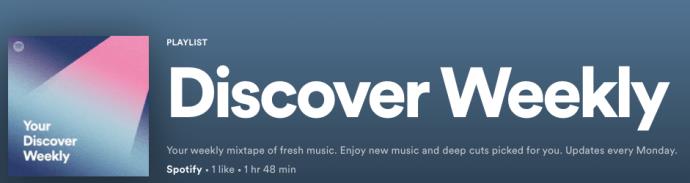
Spotify では、学生アカウント、ファミリー アカウント、Spotify Duo (割引価格で 2 人用) も提供しています。各層は、市場の他の層と競争力のある価格設定になっています。ただし、毎月いくらかのお金を節約する準備ができている場合は、サブスクリプションをキャンセルする時期が来たかもしれません。
この記事では、Spotify プレミアム アカウントをキャンセルする方法を説明します。
キャンセルする前に知っておくべきこと
Spotify Premium の顧客の場合は、アカウントを閉鎖する前にSpotify サブスクリプションをキャンセルする必要があります。これにより、オフラインで聴くためにダウンロードしたプレイリストはすべて削除されます。あなたはその音楽を所有していないため、サブスクリプションを終了するとすぐに、ローカルに保存されているプレイリストは失われます。
購読を解除しても Spotify Free を引き続き使用する場合は、これらのプレイリストをストリーミングすることができ、視聴履歴に残ります。ただし、Spotify を完全に削除すると、オンラインとオフラインの両方でこれらのプレイリストにアクセスできなくなります。
さらに、Spotify アカウントを削除すると、ユーザー名が失われます。さらに、学生割引がある場合は 、Spotify に戻ることにした場合、最初にサインアップしてから 1 年が経過するまでは、別のアカウントにその割引を適用することはできません。
Spotify のサブスクリプションをキャンセルする方法
アカウントを削除する前に、サービスの有料サブスクリプションをキャンセルする必要があります。これは非常に簡単に思えるかもしれませんが、遭遇する可能性のある問題が 1 つあります。どこでキャンセルしますか?
Spotify の Web サイトにアクセスしてアカウントをキャンセルすることは、Spotify を通じてサービスを設定した場合にのみ機能します。iTunes サブスクリプションを通じてサインアップしたユーザーもいれば、Google Play サブスクリプションまたは別のサービスを使用したユーザーもいます。最初に行う必要があるのは、サービスの料金をどこに支払っているのかを確認し、それに応じてキャンセルすることです。
サブスクリプションをキャンセルする – Spotify ウェブサイト
Spotify を通じて直接プレミアム サービスにサインアップした場合は、次の操作を行ってサービスをキャンセルします。
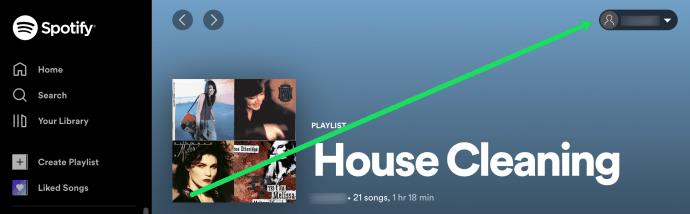
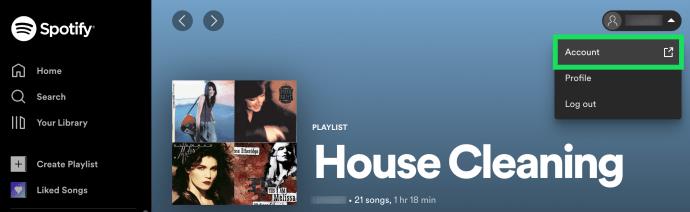
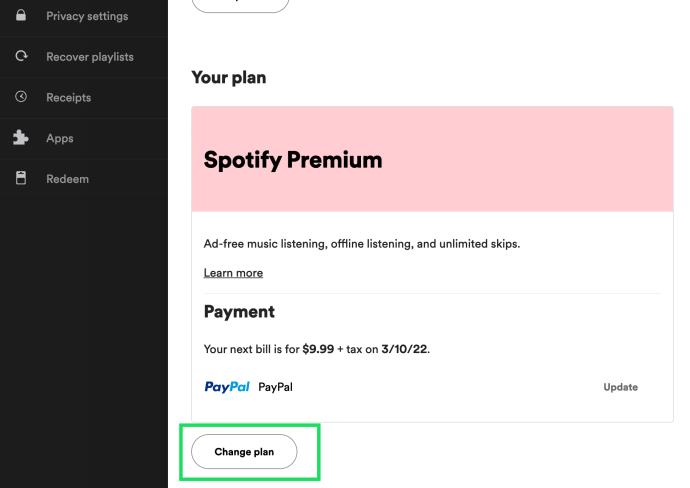
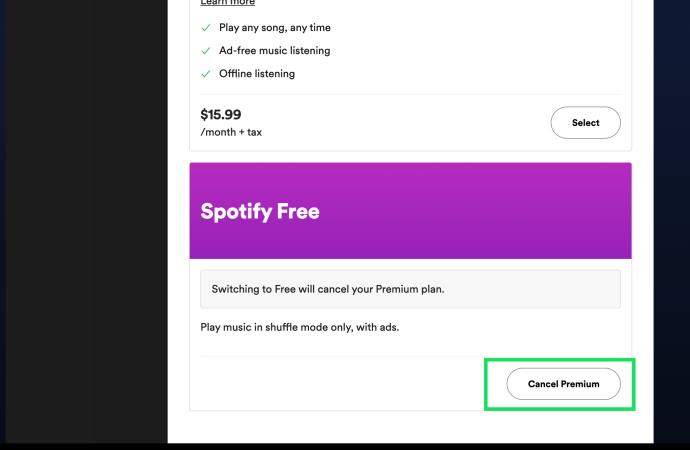
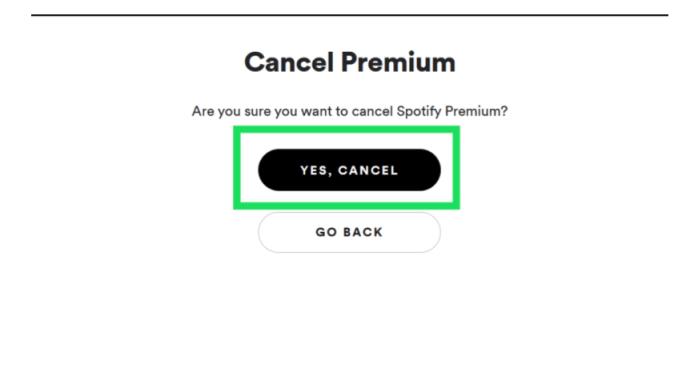
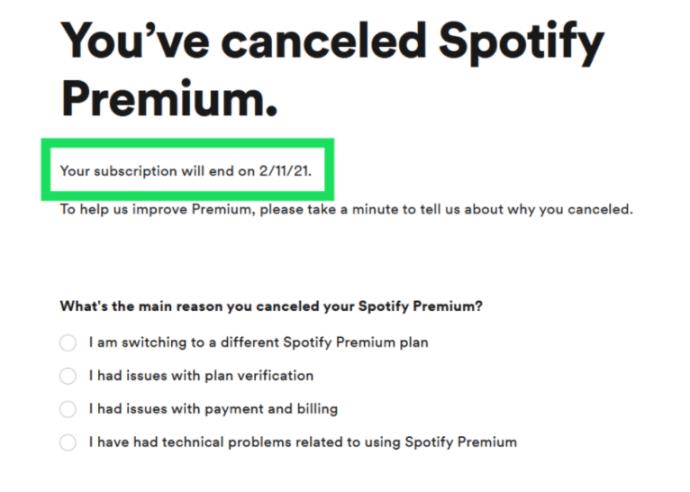
サブスクリプションをキャンセルする – iTunes
iTunes は、Apple ID の支払い方法を使用して他のサブスクリプションにサインアップできるサービスです。これを行った場合は、次の手順に従ってサブスクリプションをキャンセルしてください。
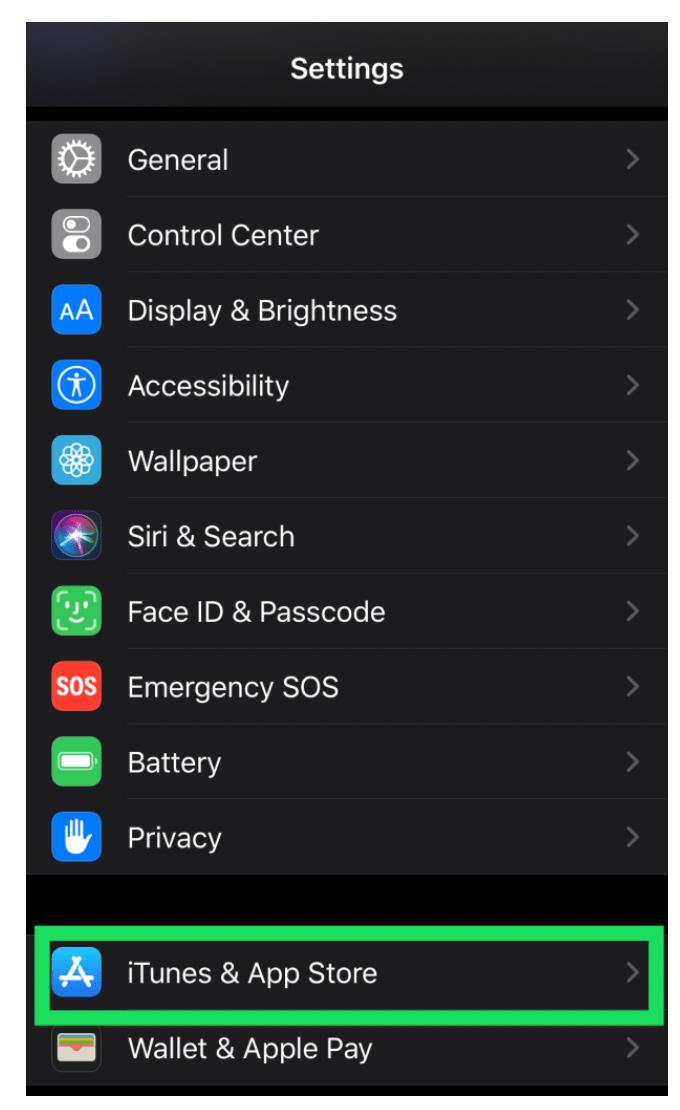
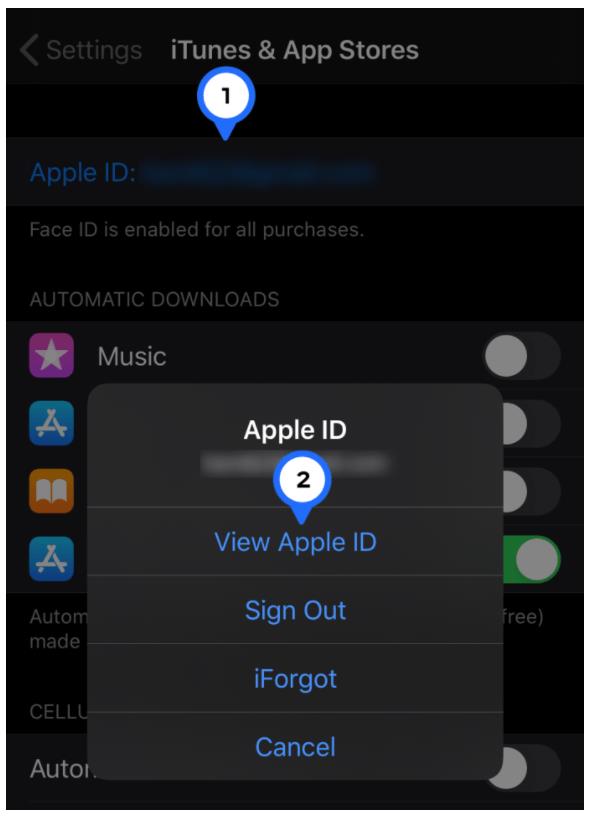
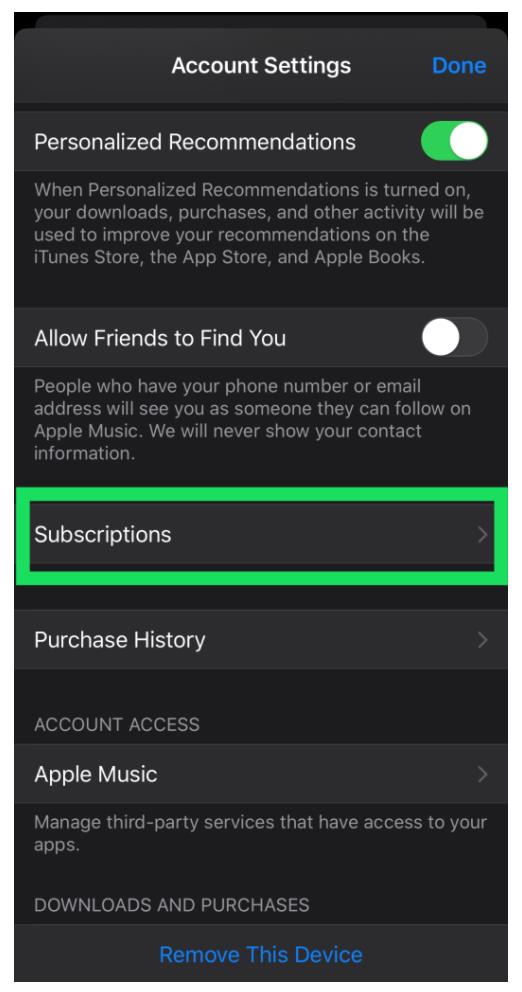

別のパートナー (携帯電話プロバイダー、テレビ プロバイダー、または別のサービス) を使用してサービスにサインアップした場合は、そのパートナーの指示に従ってキャンセルする必要があります。
Spotify アカウントを削除する方法
サブスクリプションをキャンセルしたら、Spotify に連絡してアカウントを完全に削除する必要があります。前述したように、アカウントが閉鎖されると回復する方法はありません。また、アカウントを再度開くことを選択した場合は、Spotify に従って別のユーザー名を選択する必要があります。同じユーザー名を複数回使用することはできません。
Spotify を削除する方法は次のとおりです。
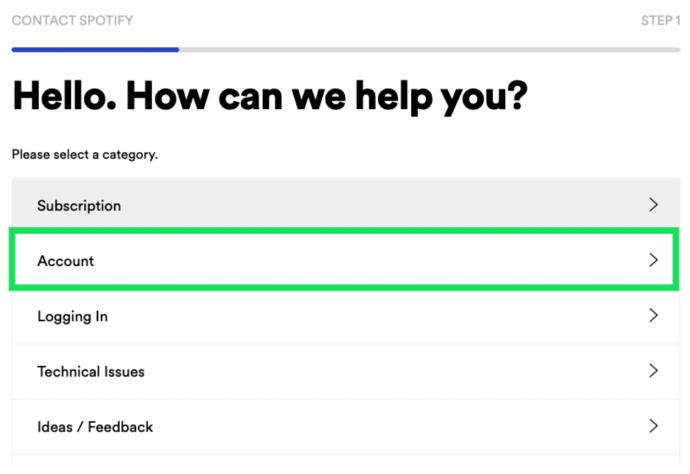
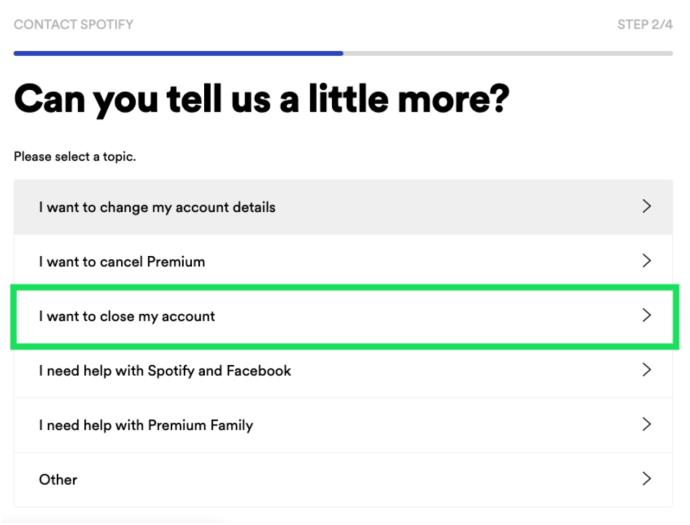
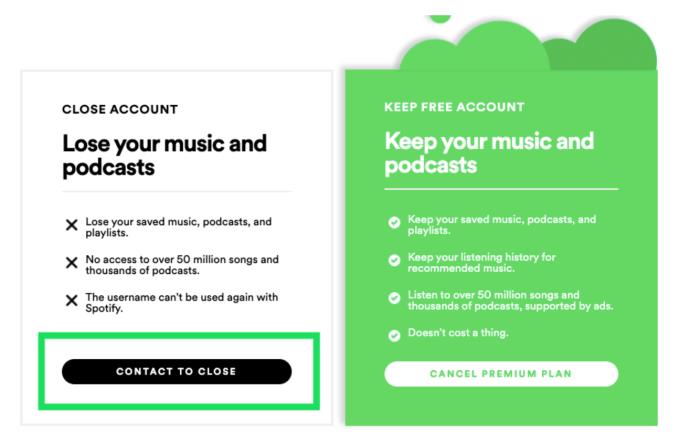
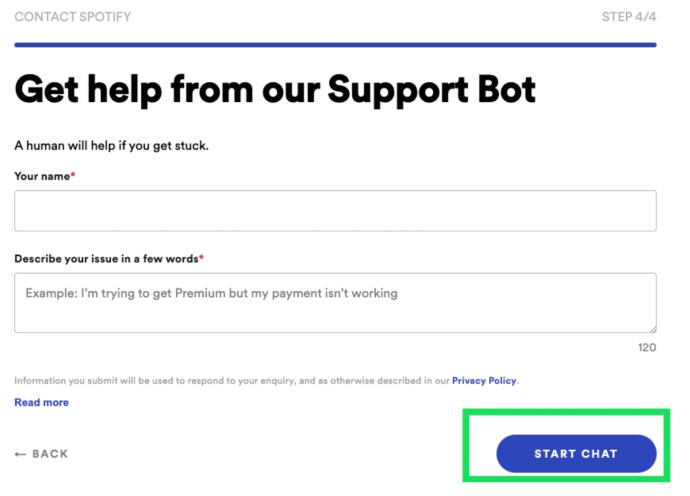
Spotify の担当者が入力を開始し、アカウントを永久に閉鎖したい旨を説明します。完了したら、担当者から確認のメールが送信されます。
よくある質問
Spotify アカウントのキャンセルについては、他にも知っておくべきことがいくつかあります。以下のよくある質問をご覧ください。
アカウントをキャンセルしましたが、再度請求されました。どうしたの?
Premium サブスクリプションをキャンセルしたと仮定すると、再度請求される唯一の理由は、更新日より前にキャンセルが設定されなかったことです。
キャンセル後に Spotify のサブスクリプション料金が請求された場合、最初に行うべきことは、確認メールをチェックすることです。キャンセル日が設定されているはずです。すべてを確認し、請求がエラーであった場合は、Spotify サポートにお問い合わせください。
閉鎖したアカウントを再開できますか?
まず、アカウントがまだ開いている場合は、有料サブスクリプション (すべてのプレイリストと特典とともに) を再アクティブ化できることに注意することが重要です。
アカウントを閉鎖することを選択すると、回復のためのオプションはありません。アカウントを閉鎖すると、アカウントとそのすべてのデータが失われます。唯一の選択肢は、新しいアカウントを開設して新しいプレイリストを作成することです。
Facebook を使用して Spotify にサインアップしました。接続を解除することはできますか?
残念だけど違う。Spotify はユーザーにいくつかの異なるサインイン オプションを提供しており、Facebook を使用している場合は、上記の手順に従ってアカウントを閉鎖し、新しいアカウントでやり直す必要があります。
アカウントをキャンセルしたら、電子メールと固有のパスワードを使用して新しいアカウントを作成します。ただ注意してください。これを行うと、以前の音楽、プレイリスト、ダウンロードはすべて利用できなくなります。すべてのコンテンツを再度キュレーションする必要があります。
ただし、電子メールとパスワードを使用して Spotify アカウントを設定し、後で Facebook に接続すると、アカウントを切断できます。
1. Web ブラウザで Spotify を開き、 [設定]に移動するだけです。
2. 次に、オプションが表示されたら、[Facebook から切断]をクリックします。
ログインできない場合はどうすればよいですか?
Spotify アカウントにログインできない場合、サービスをキャンセルするのは困難になります。もちろん、いつでも金融機関に連絡して今後の支払いを停止することもできます (サービスへの支払い方法によっては、これが最善の解決策である場合もそうでない場合もあります)。または、Spotify の問い合わせフォームに記入して詳細を確認することもできます。ヘルプ。
何らかの理由で、Web サイト、iTunes、またはサービスを開始した場所から (詐欺の場合でも) キャンセルできない場合は、会社にお問い合わせください。
Web サイトから Spotify をキャンセルするオプションがありません。何が起こっていますか?
Spotify を直接使用して Spotify をキャンセルできない場合は、サードパーティを通じてサービスにサインアップしている可能性があります。これは、Apple、Google Play (かつては)、あるいは Hulu のようなサービス バンドルである可能性があります。サービスにサインアップした相手を追跡する最も早い方法は、電子メール (最初にサインアップしたときの確認メールを探してください) または銀行取引明細書を確認することです。
その後、そのサービスにログインし、キャンセル手順に従います。
Spotify アカウントはもう廃止
Spotify のサブスクリプションをキャンセルしてアカウントを削除する理由に関係なく、そのために必要な手順がわかりました。多くのサービスと同様、アカウント所有者が本当にアカウントの削除を望んでいることを確認するためには、多くの手順が必要です。
Samsung の携帯電話で Galaxy AI を使用する必要がなくなった場合は、非常に簡単な操作でオフにすることができます。 Samsung の携帯電話で Galaxy AI をオフにする手順は次のとおりです。
InstagramでAIキャラクターを使用する必要がなくなったら、すぐに削除することもできます。 Instagram で AI キャラクターを削除するためのガイドをご紹介します。
Excel のデルタ記号 (Excel では三角形記号とも呼ばれます) は、統計データ テーブルで頻繁に使用され、増加または減少する数値、あるいはユーザーの希望に応じた任意のデータを表現します。
すべてのシートが表示された状態で Google スプレッドシート ファイルを共有するだけでなく、ユーザーは Google スプレッドシートのデータ領域を共有するか、Google スプレッドシート上のシートを共有するかを選択できます。
ユーザーは、モバイル版とコンピューター版の両方で、ChatGPT メモリをいつでもオフにするようにカスタマイズすることもできます。 ChatGPT ストレージを無効にする手順は次のとおりです。
デフォルトでは、Windows Update は自動的に更新プログラムをチェックし、前回の更新がいつ行われたかを確認することもできます。 Windows が最後に更新された日時を確認する手順は次のとおりです。
基本的に、iPhone で eSIM を削除する操作も簡単です。 iPhone で eSIM を削除する手順は次のとおりです。
iPhone で Live Photos をビデオとして保存するだけでなく、ユーザーは iPhone で Live Photos を Boomerang に簡単に変換できます。
多くのアプリでは FaceTime を使用すると SharePlay が自動的に有効になるため、誤って間違ったボタンを押してしまい、ビデオ通話が台無しになる可能性があります。
Click to Do を有効にすると、この機能が動作し、クリックしたテキストまたは画像を理解して、判断を下し、関連するコンテキスト アクションを提供します。
キーボードのバックライトをオンにするとキーボードが光ります。暗い場所で操作する場合や、ゲームコーナーをよりクールに見せる場合に便利です。ノートパソコンのキーボードのライトをオンにするには、以下の 4 つの方法から選択できます。
Windows を起動できない場合でも、Windows 10 でセーフ モードに入る方法は多数あります。コンピューターの起動時に Windows 10 をセーフ モードに入れる方法については、WebTech360 の以下の記事を参照してください。
Grok AI は AI 写真ジェネレーターを拡張し、有名なアニメ映画を使ったスタジオジブリ風の写真を作成するなど、個人の写真を新しいスタイルに変換できるようになりました。
Google One AI Premium では、ユーザーが登録して Gemini Advanced アシスタントなどの多くのアップグレード機能を体験できる 1 か月間の無料トライアルを提供しています。
iOS 18.4 以降、Apple はユーザーが Safari で最近の検索を表示するかどうかを決めることができるようになりました。













